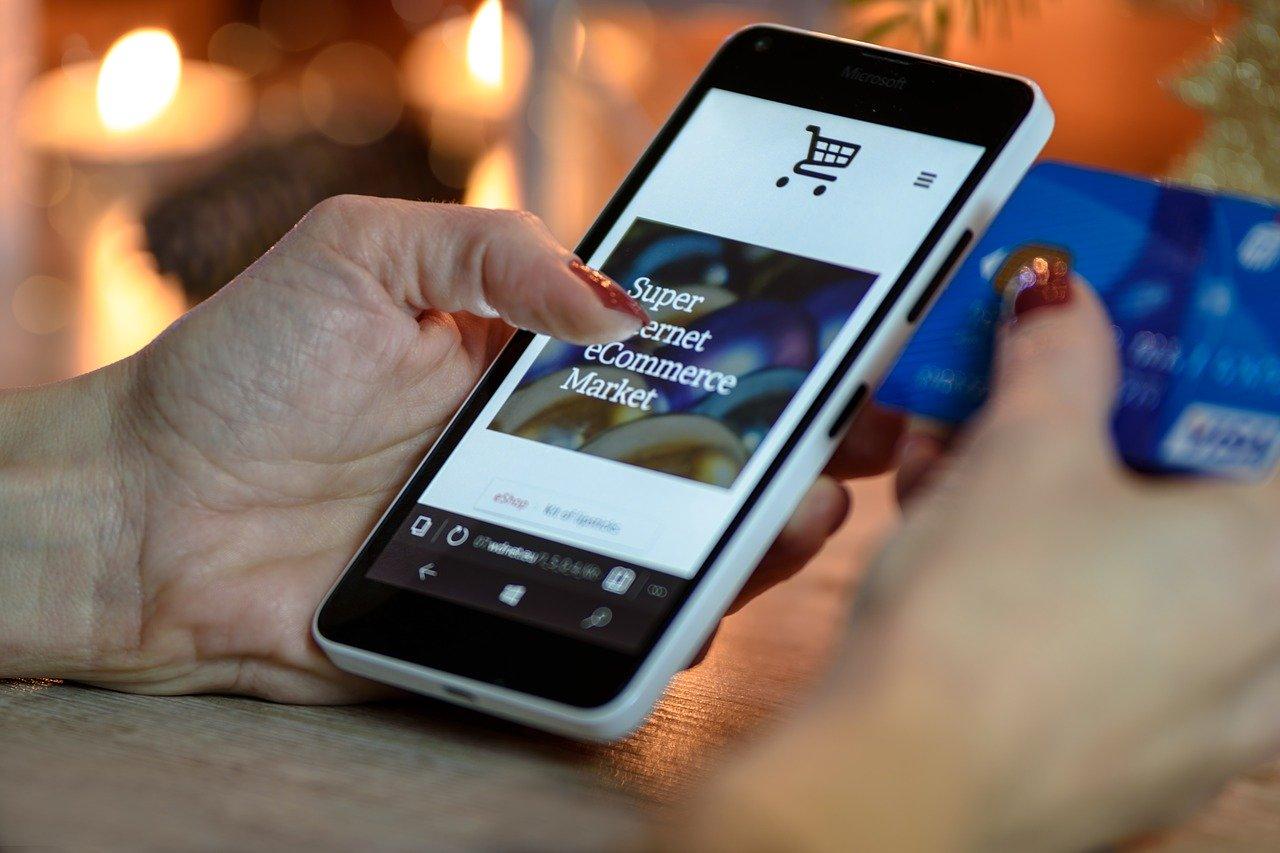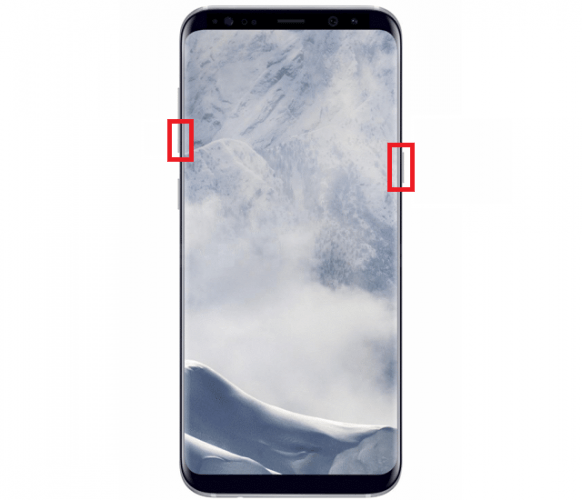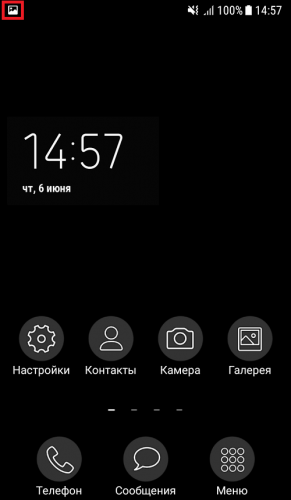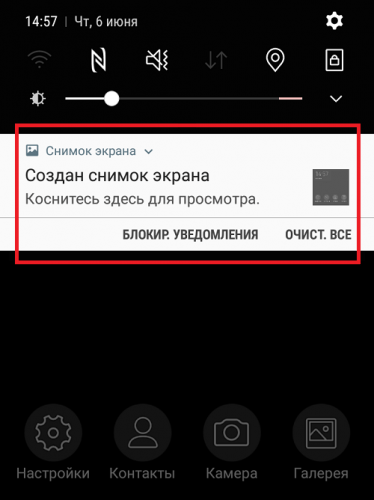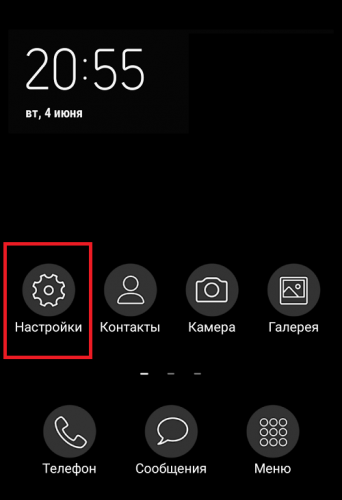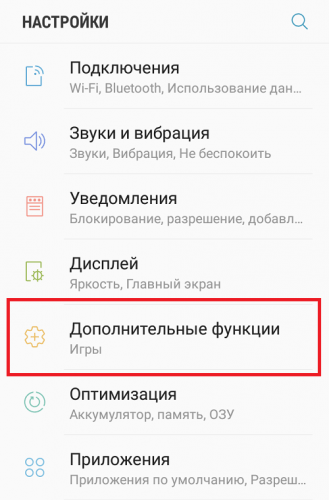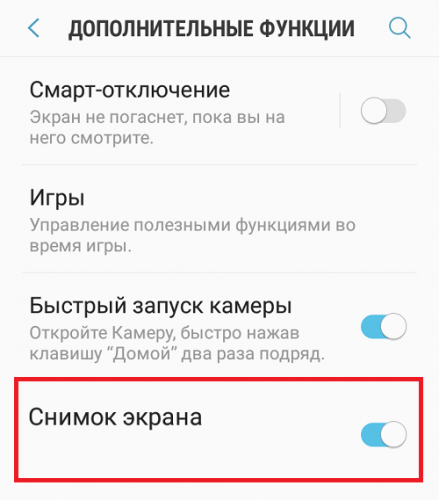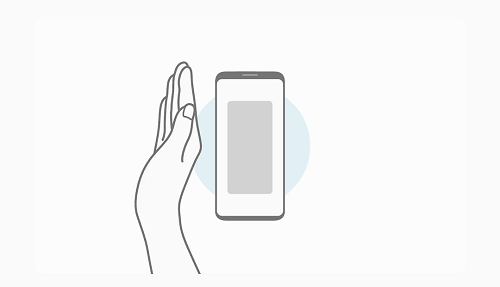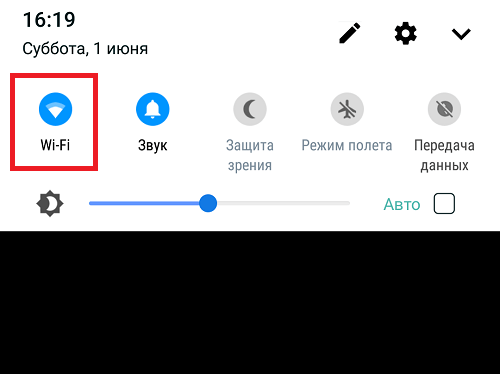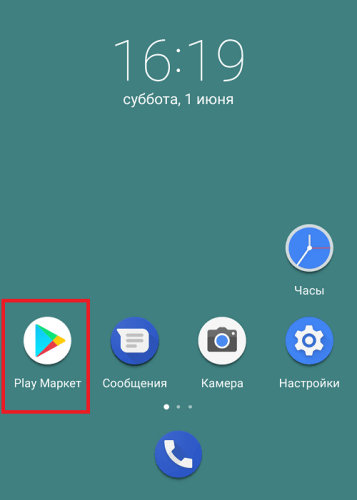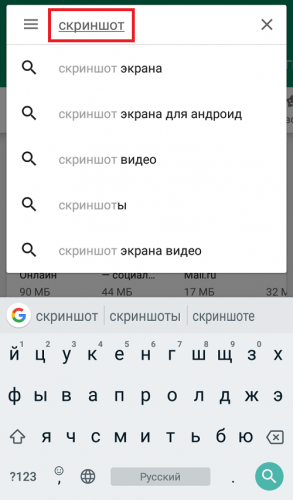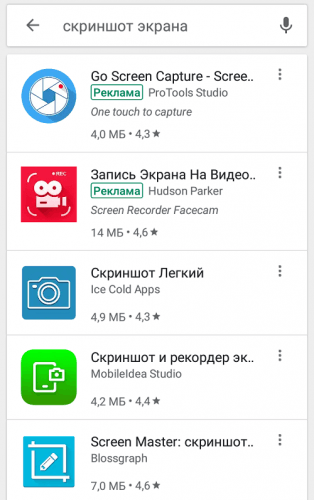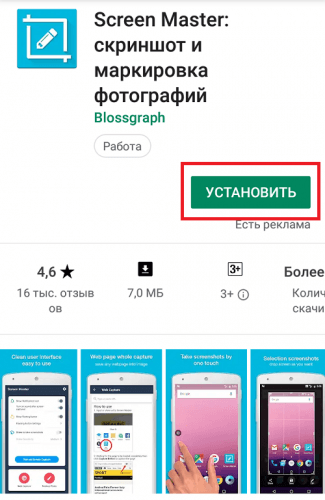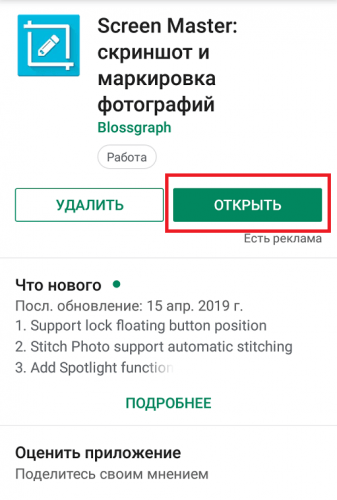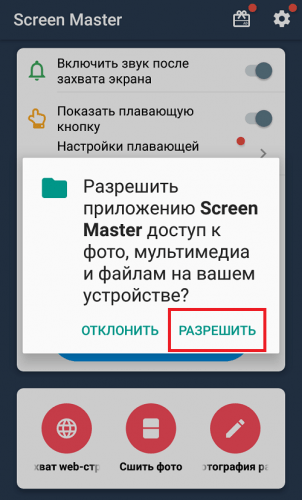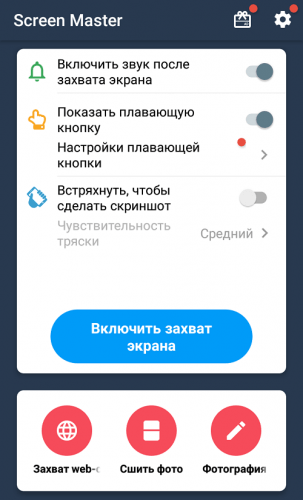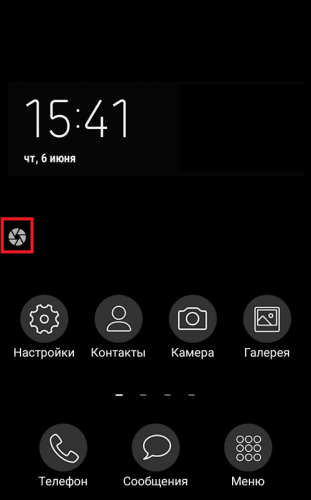Смартфоны Samsung очень распространены, ими активно пользуются люди разных возрастов. Примечательно, что некоторые владельцы таких гаджетов не знают, как ими правильно пользоваться. Иной раз трудности возникают с скриншотом экрана, когда нужно сфотографировать то, что сейчас на нём отображено. Сделать это несложно, но процесс может несколько отличаться, в зависимости от модели мобильного устройства.
- Как сделать скрин на телефоне Самсунг с помощью клавиш
- Как делать скриншот на телефоне Самсунг с помощью жеста ладонью
- Как сделать принтскрин на телефоне Самсунг с помощью приложений
- Как делать скрин на телефоне Самсунг голосом через Google Assistant
- Особенности для разных моделей телефонов
- Где найти скриншоты
- Частые вопросы и ошибки
Как сделать скрин на телефоне Самсунг с помощью клавиш
Чтобы сделать скриншот на всех современных моделях Самсунг, где нет физичекой кнопки Домой, необходимо одновременно зажать и удерживать пару секунд кнопки уменьшения звука и выключения.
Понять, что снимок сделан очень просто. Во время снимка пользователь слышит характерный щелчок. Если же звук выключен, то о скриншоте поведает ярлычок в статус-баре.
Если и этого оказалось недостаточно, то можно вызвать шторку уведомлений. Тут будет сообщение о созданном принскрине. Посмотреть фотографии можно в Галерее.
Если смартфон Самсунг несколько устаревший и у него есть физическая кнопка домой, то это ничего не меняет. Чтобы сделать снимок экрана, необходимо нажать те же клавиши и подержать их пару секунд. В этом случае у владельца смартфона есть ещё один вариант. Сделать снимок он может, зажав кнопку выключения телефона и физическую кнопку домой. Какой из этих способов более удобный выбирает пользователь.
Как делать скриншот на телефоне Самсунг с помощью жеста ладонью
Смартфоны Самсунг обладают уникальной функцией, благодаря которой сделать скриншот можно, проведя ладонью по экрану мобильного устройства.
- Заходят в настройки.
- Тут открывают раздел Дополнительные функции.
- Активируют раздел «Снимок экрана ладонью».
Всё, после этого можно делать скриншот экрана, проведя ладонью по дисплею слева направо или же в обратном направлении. Этот способ очень интересный, но он есть не на всех смартфонах Samsung.
Покупая новенький смартфон, его владелец редко внимательно и полностью читает инструкцию. А ведь там есть много полезной информации, которая сделает пользование мобильником более комфортным.
Как сделать принтскрин на телефоне Самсунг с помощью приложений
Кроме этого, пользователь может поставить специальное приложение, которое позволит ему быстро делать скриншот. Последовательность действий такая:
- Подключаются к сети интернет;
- Открывают магазин приложений Play Market;
- В поисковую строку вбивают запрос Скриншот;
- Среди всех выданных приложений выбирают то, что максимально подходит;
- К примеру, выбираем программу Screen Master;
- Устанавливаем на мобильное устройство, после чего запускаем;
- Предоставляем все нужные доступы;
- Настраиваем приложение в соответствии со своими потребностями;
- Выводим кнопку программы на экран смартфона для комфортного пользования.
Это приложение показано только в качестве примера. На самом деле таких программ в магазине приложений есть много.
Как делать скрин на телефоне Самсунг голосом через Google Assistant
Пользователь может сделать скриншот и при помощи приложения Google Assistant. Чтобы сделать снимок:
- Необходимо нажать на кнопку Домой и держать несколько секунд, пока не будет запущен ассистент Гугл.
- Далее необходимо включить определённые настройки.
- После запуска приложения следует нажать на значок компаса внизу экрана.
- Затем вверху нажимают на значок своего профиля.
- Тут выбирают раздел Настройки и переходят во вкладку Ассистент.
- Внизу появляется перечень всех подключённых устройств, следует выбрать свой телефон.
- Переходят в раздел общие и тут активируют нужные параметры.
- После этого можно делать скриншоты. Для этого достаточно произнести команду «Сделай скриншот».
Ассистент сделает снимок и сразу предложит поделиться фотографией через мессенджеры, электронную почту, или же сохранить в памяти телефона.
Особенности для разных моделей телефонов
На новых моделях смартфонов Самсунг для скриншота следует зажать кнопки выключения и уменьшения громкости. Эти кнопки удерживают пару секунд, после чего слышен характерный щелчок снимка.
На смартфонах Самсунг, выпущенных ранее сделать скриншот можно точно таким же способом. Но тут подходит и другой вариант. На устаревших моделях смартфонов есть физическая копка Домой. Чтобы сделать снимок экрана, необходимо одновременно нажать кнопку Домой и кнопку выключения. Слышен щелчок, который обозначает, что снимок сделан.
Если на смартфоне звук полностью выключен, то щелчка при скриншоте не будет. В этом случае снимок можно просто посмотреть, смахнув шторку уведомлений или зайдя в галерею.
Где найти скриншоты
Скриншоты могут располагаться в разных метах на смартфоне, всё зависит от операционной системы, установленной на мобильном устройстве. Если папка со скриншотами отсутствует, то искать следует через настройки. Для этого заходят в меню, далее в настройки и потом в раздел Device Folders.
Все недавно сделанные скриншоты можно найти через шторку приложений. Для этого проводят по экрану сверху вниз, открывается строка уведомлений. Тут можно просмотреть все снимки экрана, которые были сделаны за последнее время.
Проще всего отыскать снимки через Галерею. Здесь должен быть отдельный раздел Screenshots. Стоит учитывать, что данный раздел будет доступен только в том случае, если пользователь использует классическую версию ОС Андроид.
Чтобы открыть последний скриншот, необходимо провести по экрану сверху вниз и нажать на значок, который означает картинку или фото. Далее нажимают на уведомление «Скриншот сохранен».
Чтобы просмотреть все скриншоты на смартфоне на ОС Андроид поздних версий, следует придерживаться такой инструкции:
- Открывают приложение Фото;
- Тут выбирают Меню;
- Выбирают разделы На устройствеСкриншоты.
Если речь идёт об Андроиде 4.4 и более ранних версий, то открывают Галерею. Далее выбирают Альбомы и находят здесь папку Скришоты.
Скриншотом можно поделиться с другими пользователями. Для этого нажимают значок, выполненный в виде знака меньше.
Частые вопросы и ошибки
Иногда у пользователей не получается сделать скриншот или найти его. Это может быть связано с тем, что нажимаются не те кнопки. Причиной может быть и некорректно работающая клавиша уменьшения-увеличения звука.
Некоторые пользователи не могут в дальнейшем найти фотографии экрана, которые были сделаны ранее. То есть владельцы смартфонов Самсунг просто не знают, где именно искать снимки, если их уже нет в шторке уведомлений.






Как видно, сделать принскрин экрана на смартфоне Самсунг несложно. Эта функция может понадобиться для того, чтобы переслать кому-то фрагмент переписки или общий вид своего экрана. В старых моделях смартфонов есть два варианта сделать скриншот, пользователь сам может выбрать, какой ему больше подходит.